Spremenite usmerjenost več strani v Wordu. Writer: Spremenite usmeritev posameznih strani
Iz LibreOffice Help
Vse lastnosti strani za besedilne dokumente Writer, na primer usmerjenost strani, so določene z uporabo slogov strani. Nov besedilni dokument privzeto uporablja privzeti slog strani za vse strani. Do takrat obstoječe besedilni dokument do različnih straneh že mogoče uporabiti različne sloge strani.
Upoštevajte, da spremembe lastnosti strani vplivajo samo na strani s trenutnim slogom strani. Trenutni slog strani je prikazan v vrstici stanja na dnu okna.
Vsebina
Spremenite usmerjenost strani za vse strani
Če je vaš besedilni dokument sestavljen samo iz strani z enakim slogom strani, lahko lastnosti strani spremenite neposredno:
- Prosim izberite Oblika - Stran.
- Odprite zavihek Stran.
- V koraku Velikost papirja
- Kliknite gumb v redu.
Spremenite usmerjenost strani samo za nekatere strani
Dokumenti LibreOffice uporabljajo sloge strani za določanje usmerjenosti strani. Številne lastnosti strani je mogoče definirati s pomočjo slogov strani, na primer top in noga ali polja. Poleg tega lahko spremenite privzeti slog strani za trenutni dokument ali določite lastne sloge strani, tako da te sloge uporabite za kateri koli del besedila.
Podrobnosti o slogih strani najdete na koncu te strani s pomočjo. Prejeti dodatne informacije glejte razdelek na koncu strani za pojem sloga strani.
Če želite spremeniti usmerjenost strani za vse strani z istim slogom, najprej ustvarite ustrezen slog strani in nato uporabite ta slog:
- Izberite ekipo.
- Kliknite ikono Slogi strani.
- Z desno miškino tipko kliknite slog strani in izberite Novo... Nov slog strani na začetku prejme vse lastnosti izbranega sloga strani.
- V zavihku Nadzor v polje vnesite ime sloga strani Imena primer "Moj krajinska usmeritev".
- Na terenu Naslednji slog izberite slog strani, ki ga želite uporabiti za stran, ki sledi strani z novim slogom. Glejte razdelek o uporabi slogov strani na koncu te strani s pomočjo.
- Odprite zavihek Stran.
- V koraku Velikost papirja izberite "Pokončno" ali "Ležeče".
- Kliknite gumb v redu.
Zdaj je opredeljen ustrezen slog strani, imenovan "Moja pokrajina". Če želite uporabiti nov slog, dvokliknite slog moje ležeče strani v Slogi in oblikovanje... Vse strani v trenutnem območju sloga strani so spremenjene. Če izberete drug slog kot "naslednji slog", se spremeni samo prva stran trenutnega območja sloga strani. \u003d\u003d Območje sloga strani \u003d\u003d
Območje slogov strani v LibreOffice mora biti znano. Na katere strani dokumenta za obdelavo besedila vpliva urejanje sloga strani?
Slogi na eni strani
Slog strani je mogoče uporabiti samo za eno stran. Za primer si oglejte slog prve strani. Če želite nastaviti to lastnost, na zavihku določite drugačen slog strani kot "naslednji slog".
Slog z eno stranjo se začne na dnu trenutnega obsega sloga strani in se uporablja do naslednjega preloma strani. Naslednji prelom strani se zgodi samodejno, ko besedilo teče na naslednjo stran, včasih imenovano tudi "mehko prelomanje strani". Lahko pa tudi ročno vstavite prelom strani.
Če želite ročno vstaviti prelom strani v položaj kazalke, pritisnite CTRL + ENTER ali izberite Vstavi - Odmori in samo kliknite "V redu".
Ročno izbiranje obsega sloga strani
"Privzeti" slog strani ne pomeni izbire "naslednjega sloga" na zavihku Oblika - Stran - Nadzor... Namesto tega je "naslednji slog" opredeljen tudi kot "privzeti" slog. Vsi slogi strani, po katerih se uporablja isti slog strani, se lahko uporabijo na več straneh. Spodnja in zgornja meja obsega sloga strani so določene z uporabo "slogovnih prelomov strani". Isti slog strani je uporabljen za vse strani med katerima koli »prelomi strani«.
"Prelom strani sloga" lahko vstavite neposredno na položaj kazalke. Lahko pa lastnost Style Page Break uporabite tudi za odstavek ali slog odstavka.
Zaženite katerega koli od naslednjih ukazov:
- Če želite na položaj kazalke vstaviti "slog preloma strani", izberite Vstavi - Odmori, nato na seznamu izberite ime Slog in kliknite gumb "V redu".
- Če želite uporabiti lastnost preloma strani sloga za trenutni odstavek, izberite Oblika - odstavek - umestitev besedila Aktivirajte in S slogom strani
- Če želite uporabiti lastnost preloma strani sloga za trenutni slog odstavka, z desno miškino tipko kliknite trenutni odstavek. V kontekstnem meniju izberite Uredi slog odstavka... Odprite zavihek Na strani... V območju Odmori izberite Aktivirajte in S slogom strani... Na seznamu izberite ime sloga strani.
- Če želite lastnost preloma strani sloga uporabiti za slog odstavka po meri, izberite Oblika - slogi in oblikovanje... Kliknite ikono Slogi odstavkov... Z desno tipko miške kliknite ime sloga odstavka, ki ga želite spremeniti, in izberite Uredi... Odprite zavihek Na strani... V območju Odmori izberite Aktivirajte in S slogom strani... Na seznamu izberite ime sloga strani.
Privzeto je v urejevalniku LibreOffice stran videti popolnoma kot običajni list papirja A4 in ima pokončno usmerjenost. To je potrebno, ker je za večino pisarniških dokumentov, povzetkov, tečajnih nalog in teze privzeta je ta usmeritev.
Obstajajo pa številni dokumenti, ki jih je treba postaviti v ležeči obliki, na primer široke tabele ali nekakšni diagrami. Microsoft Office naredi vse zelo preprosto, vendar je Libre nekoliko drugačen. V tem članku bomo preučili, kako na LibreOffice na različne načine ustvarimo ležečo stran.
Kako narediti ležečo stran v LibreOffice
Najlažji način je, ko morate narediti vse strani v pokrajini dokumentov. Potem je razmeroma enostavno. Samo odprite meni "Oblika" -> "Stran"in nato pojdite na zavihek "Stran":
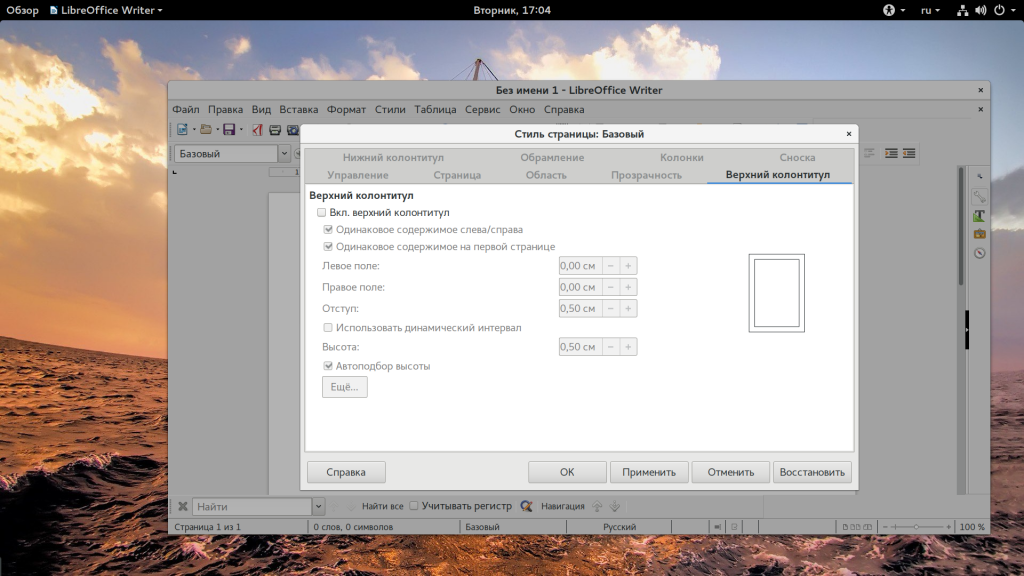
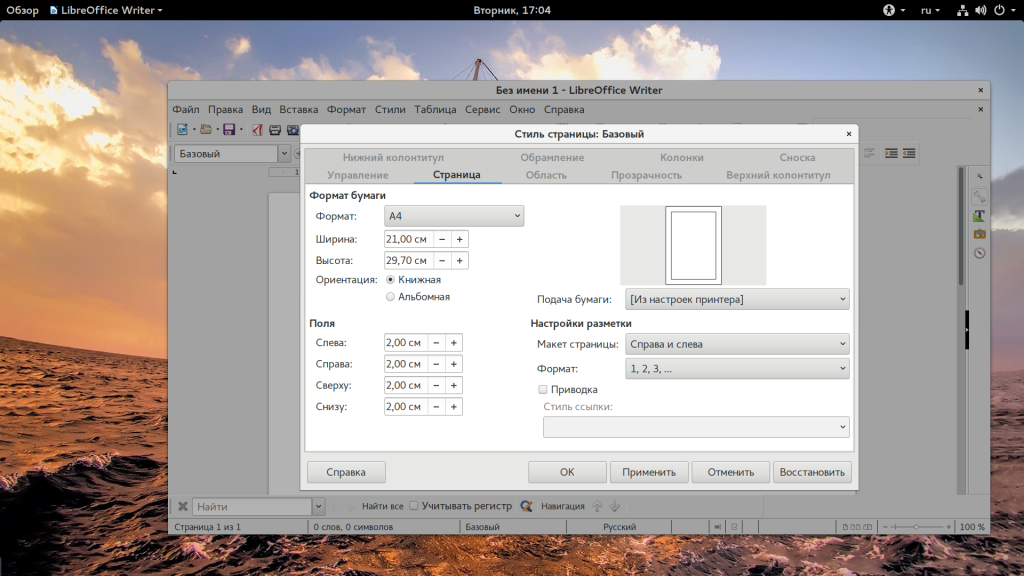
Tu lahko stikalo premaknete iz položaja "Knjiga" v "Album":
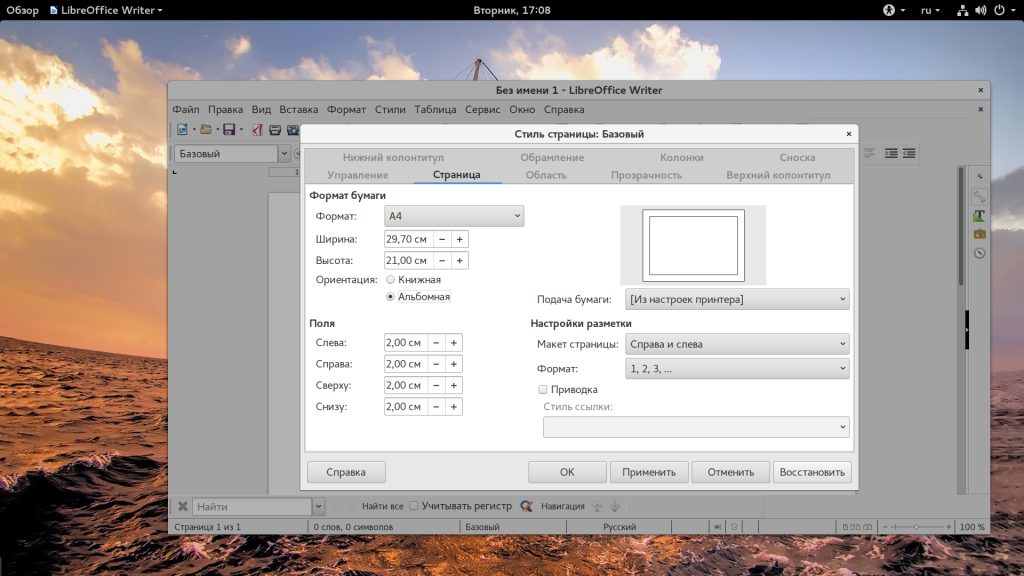
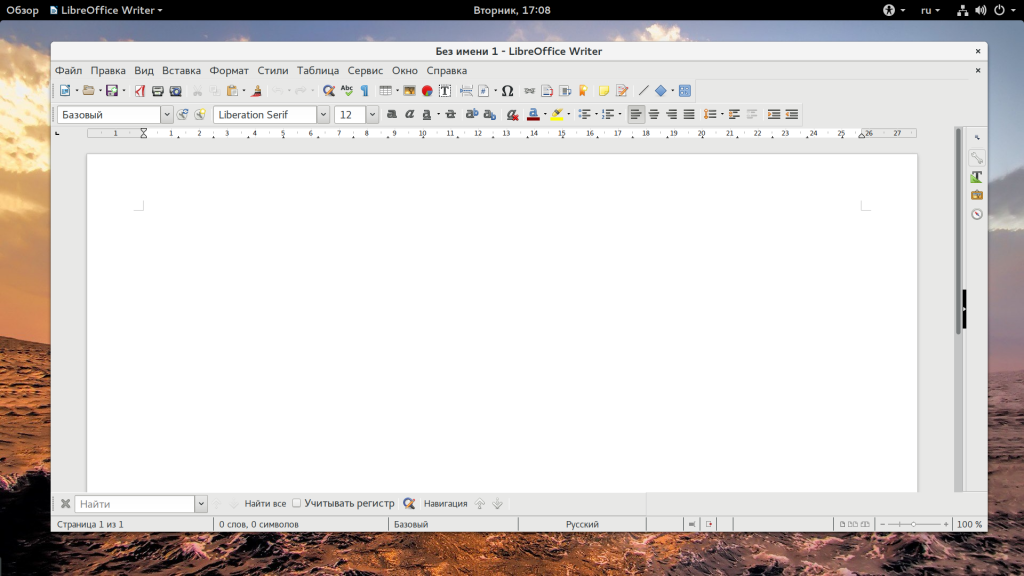
Poleg tega lahko v istem oknu prilagodite polja. Naslednje metode niso veliko bolj zapletene kot prve, vendar vam povedo, kako to storiti v libreoffice album album samo en komplet. Če želite to narediti, postavite kazalko na začetek prvega odstavka na želeni strani, nato z desno miškino tipko kliknite nanjo in izberite "Stran ..."nato preklopite na zavihek "Nadzor":
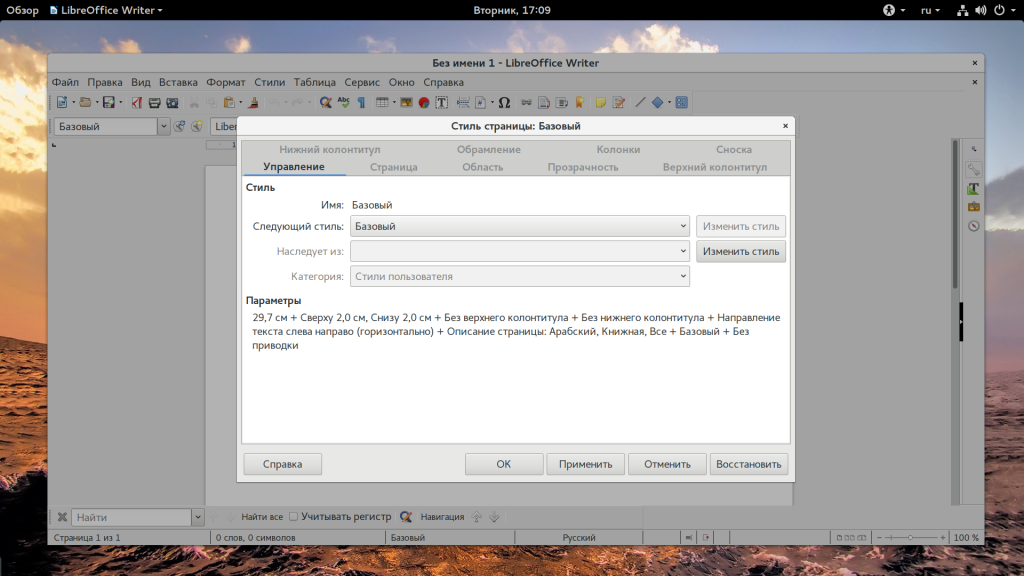
![]()
LibreOffice ima več slogov strani. Privzeta vrednost je osnovna. Obstaja pa tudi slog "Pokrajina", v katerem je nastavljena usmerjenost ležeče strani. Po tem bo stran, ki ste jo izbrali, postala ležeča.
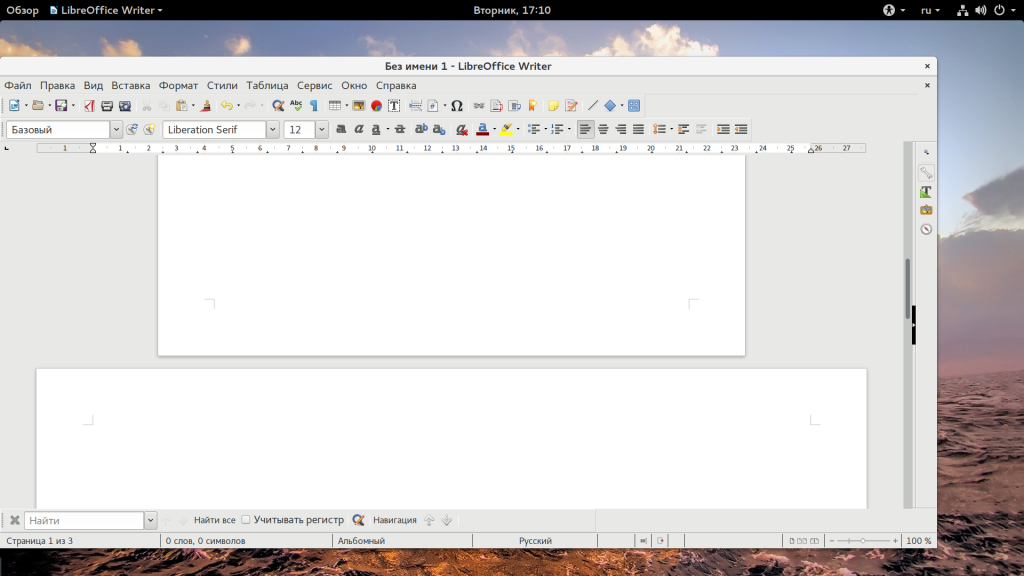
Drug način za postavitev ležeče usmerjenosti strani LibreOffice. V LibreOffice obstaja taka stvar, kot so odmori. Podobno je istemu izrazu v Microsoft Officeu. Program nastavi ločen slog za vsak odsek.
Najprej ustvarite nov odsek pred stranjo, ki jo želite narediti ležečo, da to odprete "Vstavi" — "Break":
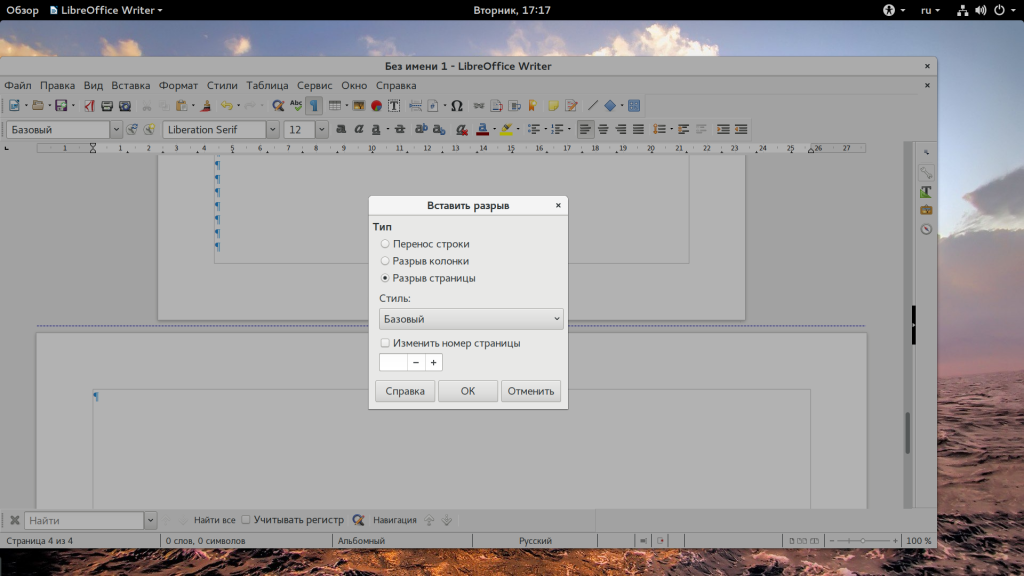
Izberite tukaj "Break", in kot slog - "Album" ali pa lahko slog nastavite pozneje, kot v prvem osnutku. Na koncu nove ležeče strani lahko vstavite nov premor, da se vrnete v pokončno usmerjenost. Vključite znake, ki jih ni mogoče natisniti, da boste lažje videli, kje so odmori. Nato bodo odmori prikazani kot modra pikčasta črta med stranmi.
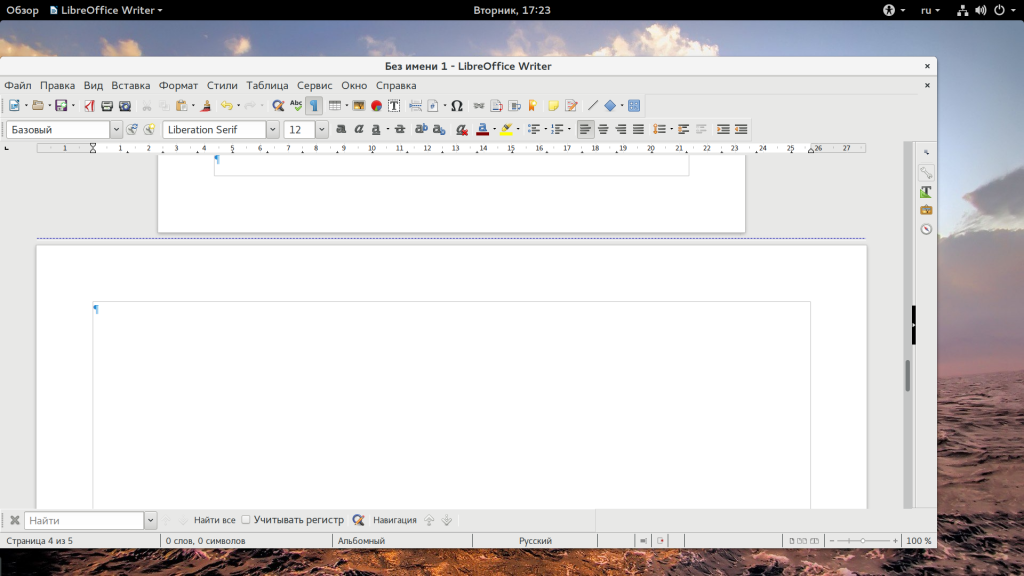
ugotovitve
V tem kratkem članku smo preučili, kako v LibreOffice ustvariti ležečo stran. Kot vidite, tukaj vse ni veliko bolj zapleteno kot v Microsoft Officeu. Če imate kakršna koli vprašanja, vprašajte v komentarjih!
IN namizni procesor in urejevalnik preglednic Openoffice in LibreOffice lahko nastavite dve vrsti usmerjenosti strani: to portretna usmerjenost, to je navpična (običajen pogled strani) ali ležeča usmeritev, to je vodoravna postavitev strani. Če želite prilagoditi usmerjenost strani, morate zaporedoma izbrati naslednje elemente: Format / Page ... Nato v prikazanem pogovornem oknu »Style Style. Običajno «, morate izbrati zavihek» Stran «. Na tem zavihku lahko poleg nastavitve usmerjenosti strani nastavite tudi robove, torej robove od robov, in nastavite tudi format oštevilčenja strani. Zlasti pri oštevilčenju strani lahko uporabite latinske črke (A, B, C), oštevilčenje strani z rimskimi številkami itd.
Nastavitev usmerjenosti strani v urejevalniku besedil Writer v OpenOffice in LibreOffice
V urejevalniku besedil obeh pisarniških aplikacij usmerjenost strani nastavljajo enaki ukazi. Zaporedno izberite elemente Oblika / Strani ... Po izbiri teh ukazov se prikaže pogovorno okno "Slog strani: Običajno". Videz tega okna je enak kot v urejevalniku besedil. LibreOfficein v urejevalniku besedil Openoffice, kar je posledica dejstva, da je LibreOffice vilica brezplačnega pisarniškega paketa OpenOffice.
Nastavitev usmerjenosti strani v urejevalniku preglednic Calc v OpenOffice in LibreOffice
V urejevalniku preglednic Izrač tako pisarniški paket LibreOffice kot pisarniški paket OpenOffice, nastavitev usmerjenosti strani, to je nastavitev bodisi navpičnega (pokončnega) prikaza strani bodisi vodoravnega (ležečega) prikaza strani v dokumentu se zgodi na enak način in sovpada z nastavitvijo usmerjenosti strani v urejevalniku besedil Pisatelj... To pomeni, da če želite spremeniti usmerjenost strani, na primer iz ležeče v pokončno ali obratno iz pokončne v ležečo, morate v glavnem meniju izbrati element »Oblika« in v spustnem meniju izbrati element »Strani«. seznam ukazov. Potem, ko se prikaže pogovorno okno "Slog strani: osnovno", morate izbrati zavihek "Stran" in v postavki "Usmeritev" postavite kljukico pred postavko "Pokrajina" ali nasproti postavke "Portret".
Spreminjanje usmerjenosti strani se samodejno zgodi v celotnem dokumentu.
1. Spreminjanje usmerjenosti strani v programu OpenOffice.org Writer
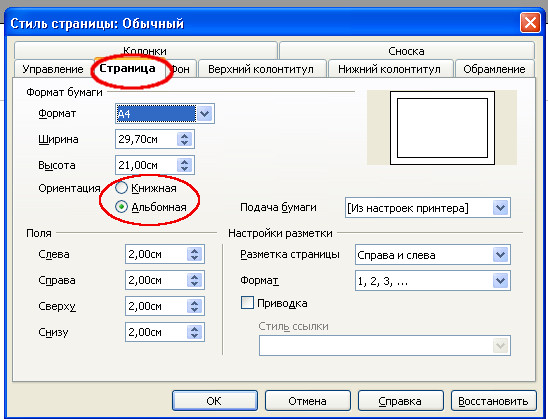
2. Spreminjanje usmerjenosti strani v programu LibreOffice Writer
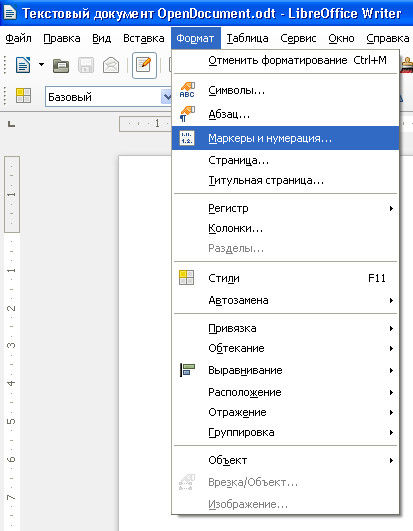
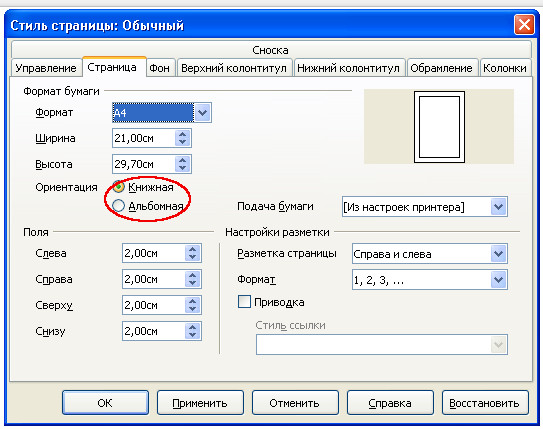
3. Spreminjanje usmerjenosti strani v programu OpenOffice.org Calc
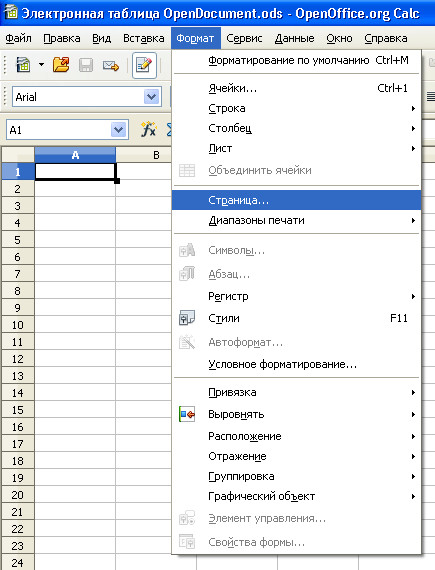

Običajno je usmerjenost strani enaka za celoten dokument. Toda v nekaterih primerih je treba narediti eno ali več strani drugačne usmeritve.
To lahko storite na več načinov. Kot začetni pogoj sprejemamo situacijo, ko je treba med pokončno usmerjene strani vstaviti dve ležeči strani.
Medtem članek odgovarja na naslednja vprašanja:
- Kako začeti naslov na novi strani
- Kako spremeniti paginacijo
- Kako vstaviti odmor
- Kako odstraniti odmor
Ročno
Če želite spremeniti usmerjenost strani, morate najprej vstaviti Prelom strani in nastavite slog strani, ki mu sledi.
- Odprite dokument in postavite kazalec miške na stran za besedilom. Tisti. če imamo nekaj besedila, mora biti kazalec nameščen za njim, sicer bo del besedila po kazalcu skočil na naslednjo stran.
- Ker potrebujemo vstavi odmor, zato pojdite na zavihek Vstavi → Odmori.
- Odpre se pogovorno okno "Vstavi premor", v katerem postavimo oznako nasproti Prelom straniin na seznamu "Slog" izberite "Album"... Potisni "V REDU".
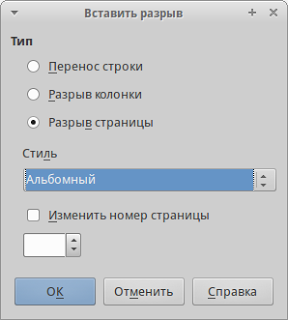
Stran albuma je vstavljena. Razmik označuje modra vrstica nad stranjo. Zdaj na tipkovnici pritisnite kombinacijo tipk Ctrl + Enter. Imeli bomo še eno stran albuma. Namesto bližnjice na tipkovnici lahko znova vstavite odmor.
Da bodo po ležečih straneh spet strani s pokončno usmerjenostjo, ponovite korake 1-3, vendar le na seznamu "Slog" izberite "Osnova" (ali tistega, ki ste ga ustvarili).
Nič ni zapletenega. Upoštevati pa je treba, če ste parametre strani spremenili zunaj sloga (tj. Samo v pogovornem oknu "Oblika → Stran"), potem najverjetneje po vstavitvi sloga "Osnova" imeli boste strani z različnimi parametri.
Da bi se temu izognili, je bolje, da vnaprej ustvarite slog strani ali spremenite obstoječi slog strani, da bo ustrezal vašim zahtevam. Preberete lahko, kaj so slogi in kako z njimi delati.
Lažna pot
Veliko forumov in blogov daje napačno rešitev te težave. Tam se predlaga, da odprete pogovorno okno s parametri strani "Oblika → Stran" in v zavihku "Nadzor" izberite "Naslednji slog".
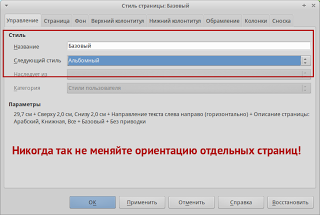
Ta pristop je zmeden. To je povsem drugačna funkcija. Recimo, da imate stran s slogom "Osnova" in to je osnovni slog vseh strani v vašem dokumentu. Za vsako stranjo s slogom "Osnova" samodejno sledi stran z enakim slogom. Če ga vprašate "Naslednji slog", npr. "Album", nato boste začeli izmenjevati strani. Vsakič po strani s slogom "Osnova" bo samodejno sledil oblikovani strani "Album"... Enkrat po ležeča stran vstavite osnovno stran, potem ko bo osnovna spet šla v ležečo lego in to se bo zgodilo vsakič.
Torej tega ne bi smel početi. Za prekinitev običajnega pretoka strani se uporabi prelom strani, saj običajno morate od ostalih vstaviti samo eno ali dve različni strani.
Podaljšanje pozivnika
Obstaja priročna razširitev pozivnika (http://myooo.ru/content/view/106/99/), ki se uporablja za hitro vstavljanje strani. Vključno z njim se lahko hitro spremeni usmerjenost posamezne strani.
Nastavitve strani
LibreOffice se ukvarja samo s slogi. Tudi če jih izrecno ne uporabite, še vedno uporabljate sloge. Vsaka stran ima svoj slog. Privzeta predloga privzeto uporablja slog strani "Osnova".
Če greš samo na zavihek "Oblika → Stran" in tam spremenite parametre strani, ne spremenite samega sloga. Spreminjate samo določeno stran. Če želite spremeniti parametre strani, spremenite slog strani.
Več podrobnosti o slogih je zapisano:
Ne bodite leni, da se naučite stilov. V MC Officeu vse temelji tudi na slogih. Velikih dokumentov ni mogoče pravilno izvesti brez njihove uporabe.
Naslov z nove strani
S prelomom strani lahko na primer omogočite, da se vsi naslovi poglavij samodejno zaženejo na novi strani.
To storite v slogu glave zavihka Položaj na strani vprašati "Odmori"... Ni vam treba določiti določenega sloga strani, potem bo uporabljen slog strani, uporabljen v celotnem dokumentu.
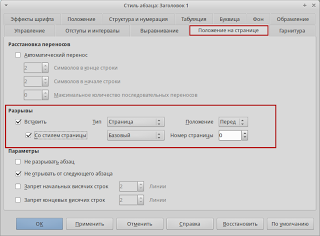
Spremeni paginacijo
Za preštevilčenje naslednje strani lahko uporabite prelome strani in sloge strani, na primer tretji strani lahko takoj sledi osma. Za to je uporabljeno tudi pogovorno okno za vstavljanje.
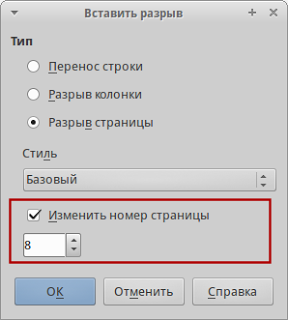
Odstranjevanje odmora
Če želite odstraniti odmor, samo postavite kazalec pred odmor in pritisnite tipko Backspace na tipkovnici.
In spet o logiki
Še enkrat želim ugibati o logiki. Ne utrudim se ponavljati, da je vmesnik LibreOffice zelo logičen. Toda včasih logika zahteva določeno znanje.
Povsem logično je, da poskusite spremeniti usmerjenost strani z uporabo pogovornega okna "Nastavitve strani" ("Oblika → Stran"). Vendar ga ni mogoče uporabiti za dosego želenega rezultata, saj spreminja nastavitve za vse strani v dokumentu.
Programi ne morejo brati misli ljudi. Precej priročno je, da pokončni strani samodejno sledi tudi pokončna. V večini primerov je ločen dokument sestavljen v istem slogu. Bilo bi izredno neprijetno, če bi programu vsakič povedali, katero stran naj sledi. Toda tudi v tem primeru je bil izumljen mehanizem "Breaking pages".
Vendar je prelom strani parameter odstavka. Te logike ne more slediti vsak. Dejstvo je, da programi, kot je LibreOffice, delujejo z odstavki. Odstavek je primarni, brez odstavka ni strani. Niti LibreOffice niti MS Office ne moreta ustvariti popolnoma prazne strani. Vedno vklopljen nova stran prikazal bo utripajoč kurzor in prazna vrstica bo samodejno narejena. Da, prazna vrstica je tudi odstavek.
Programi, ki se uporabljajo za ustvarjanje izdelkov za tiskanje (Scribus, Inkscape, CorelDraw, Illustrator in podobni), nasprotno, delujejo na straneh. Za njih je primarna stran, na katero lahko postavite slike, besedilne bloke itd.
Zato je v LibreOffice prelom strani atribut odstavka. Oglejte si spodnjo sliko.
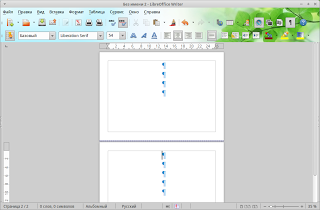
Odstavki so označeni z modrimi oznakami. S prelomom strani sporočamo programu, naj se naslednji odstavek začne na novi strani.
Torej, logika je še vedno prisotna, toda za njeno razumevanje morate poznati osnove.
Odmori v Microsoft Officeu
V Microsoft Officeu je prelom strani poseben znak. Vstavljeno iz menija Vstavi → Odmori ali z vstavitvijo posebnega znaka s kodo 012.
V programu Libre / Open Office je prelom strani lastnost odstavka.